Ако користите старију верзију Андроид-а као што је Лоллипоп или чак Марсхмаллов, можда је време да ажурирате на најновију верзију Андроид-а 10. У зависности од вашег уређаја, вероватно је време за надоградњу на новији модел, али они који то желе задржати њихов телефон може да га ажурира да би добио најновије функције и предности Андроид ОС-а.
 Погледајте сродну рецензију Андроид 6 Марсхмаллов-а: Мноштво малих побољшања
Погледајте сродну рецензију Андроид 6 Марсхмаллов-а: Мноштво малих побољшања Ажурирање телефона на најновију верзију Андроид-а је невероватно једноставан задатак – следите доленаведене кораке – иако када постане доступан у великој мери зависи од произвођача телефона и мобилног оператера. Ово би могло потрајати између једног и девет месеци.
Савети пре ажурирања
Сваки пут када ажурирате свој старији хардвер на новији софтвер, добра је идеја да направите резервну копију свега на уређају. Мобилни телефони се по том питању не разликују. Извођење једноставне резервне копије на Гоогле диску, Гоогле фотографијама или некој другој услузи у облаку осигурава да, ако се нешто догоди, нисте изгубили незаменљиве податке.
Затим се уверите да имате довољно меморије на телефону или таблету. Ново ажурирање ће заузети више простора на вашем уређају, тако да ако користите телефон који има само 16 ГБ (или чак 32 ГБ) знајте који ће вам капацитет за складиштење остати након ажурирања.
На крају, проверите своје везе. Да бисте избегли било какве сметње у ажурирању, уверите се да сте на стабилној Ви-Фи мрежи и да је ваш уређај напуњен. Последња ствар коју желимо док изводимо огроман софтвер је да се нешто сруши и прекине.
Андроид 10 надоградња путем „без везе“
Када произвођач вашег телефона учини Андроид 10 доступним за ваш уређај, можете га надоградити путем ажурирања „овер тхе аир“ (ОТА). Ова ОТА ажурирања су невероватно једноставна за извођење и трају само неколико минута.
Отворите телефон и идите на таблу „Подешавања“.
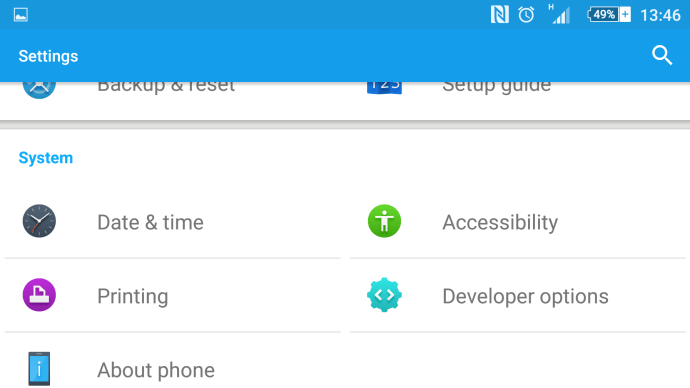
У „Подешавања“ померите се надоле и додирните „О телефону“.
У „О телефону“ додирните „Ажурирање софтвера“ да бисте проверили да ли имате најновију верзију Андроид-а.
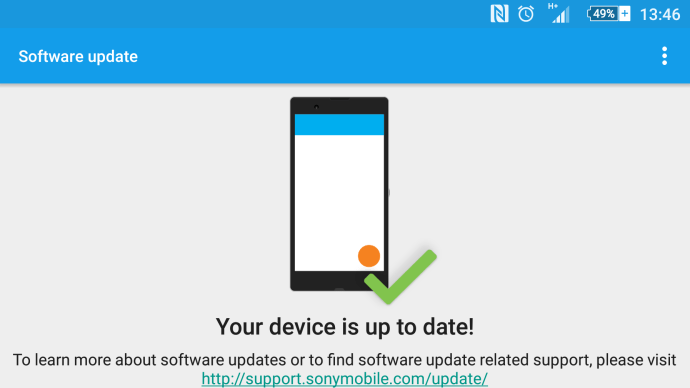
Имајте на уму да ћете можда морати да ажурирате телефон на најновију верзију Андроид Лоллипоп или Марсхмаллов-а пре него што Андроид 10 буде доступан. Мораћете да користите Андроид 5.1 или новији да бисте се ажурирали без проблема.
Када се преузме, ваш телефон ће се ресетовати и инсталирати и покренути у Андроид Марсхмаллов.
Како присилити Андроид надоградњу (преко фабричке слике)
За оне који се осећају мало храбрији са ажурирањем свог телефона и заиста желе да се дочепају најновије верзије Андроид-а пре било кога другог, Гоогле нуди фабричке слике Андроид-а за преузимање.
Међутим, овај процес је само за напредне кориснике. Коришћење Андроид фабричке слике избрисаће све ваше податке, па се побрините да направите резервну копију садржаја телефона пре ажурирања.
Генерално, Гоогле објављује само фабричке слике за своје Некус уређаје, тако да ако покренете један од њих, дефинитивно можете надоградити путем ове методе. За оне који користе друге моделе телефона, будите упозорени: иако ће слике функционисати, можда неће бити оптимизоване за правилно покретање на вашем телефону.
Гоогле тренутно није учинио фабричку слику Андроид Марсхмаллов-а доступном за преузимање, али када то учини, ово је начин на који можете надоградити свој некус уређај.
- Преузмите и инсталирајте најновији Андроид СДК на свој рачунар
- Додајте фасциклу СДК у ПАТХ:
- У Виндовс-у:
- Отвори мој рачунар | својства
- Напредне системске поставке
- Својства система | Напредно | Променљиве окружења
 Изаберите Путања, затим кликните на Уреди и откуцајте директоријум где сте инсталирали СДК (запамтите, сваки унос је одвојен тачком и зарезом)
Изаберите Путања, затим кликните на Уреди и откуцајте директоријум где сте инсталирали СДК (запамтите, сваки унос је одвојен тачком и зарезом)
- У Мац ОС Кс:
- Забележите где је СДК ЗИП датотека распакована (подразумевано завршава у директоријуму под називом „андроид-сдк-мац_к86“)
- Отворите Терминал и налепите „ецхо ‘екпорт ПАТХ=$ПАТХ:/Андроид/андроид-сдк-мац_к86/тоолс’ >> ~/.басх_профиле” да поставите ПАТХ

- Омогућите УСБ отклањање грешака на свом Андроид уређају у подешавањима | О телефону | Информације о софтверу
- Ако већ нисте омогућили режим програмера, додирните „број израде“ седам пута да бисте га активирали
- Када завршите, идите на нови мени „Опције за програмере“ у подешавањима. Означите „УСБ отклањање грешака“
- Преузмите фабричке слике за сваки уређај (Гоогле ће их учинити доступним након покретања)
- Извуците слику на рачунару и повежите свој Андроид уређај са рачунаром преко УСБ-а
- Покрените свој телефон у функцију брзог покретања тако што ћете притиснути дугме за појачавање, смањење јачине звука и дугме за напајање када укључите уређај. Ако немате Некус уређај, ево листе других начина за покретање система за брзо покретање
- Отворите командни терминал на свом рачунару и покрените „фласх-алл.бат“ да бисте инсталирали потребне датотеке и ОС на свој телефон
- Када завршите, Гоогле препоручује да закључате покретач вашег телефона ради безбедности. Ово се ради тако што поново покренете телефон у режим брзог покретања док је повезан преко УСБ-а, а затим извршите „фастбоот оем лоцк“ са командног терминала на рачунару
- То је то, готови сте!
Заобилазно решење ажурирања
Као што сви корисници Андроида до сада знају, заиста је тешко доћи до ажурирања. Док већина корисника проверава онлајн техничке сајтове и подешавања свог уређаја за најновије ажурирање, постоји један метод који вам доноси ажурирање само мало брже.
Идите у Подешавања на свом Андроид уређају и додирните Менаџер апликација. Одавде пронађите Гоогле Сервицес Фрамеворк и обришите кеш као и било коју апликацију.

Затворите апликацију Подешавања и отворите је да бисте проверили да ли има ажурирања. Многи корисници су изјавили да су то морали да ураде неколико пута, али на крају се појавило ажурирање.
Решавање проблема
Зашто не могу да ажурирам свој уређај на Андроид 10?
Постоји неколико разлога које треба узети у обзир приликом ажурирања Андроид уређаја.
Нема довољно простора за складиштење
Један би био проблем управљања меморијом (тј. нема довољно слободног простора за складиштење). У овом случају, можете да скинете садржај који вам није потребан, али будите сигурни да ће након ажурирања ваш телефон и даље имати доступно бесплатно складиште како би могао да функционише.
Ваш телефон је укорењен
Ако сте укоријенили свој телефон, мораћете да га уклоните или пронађете други метод за надоградњу софтвера. Користећи СуперСу или неку другу апликацију за преузимање, можете уклонити роот-овање свог уређаја, извршити ажурирање, а затим га поново покренути.
Ако вам то не успе, покушајте да ОДИН Про ажурира софтвер. Шта год да изаберете, оба су досадни задаци који захтевају више од основног нивоа технолошког разумевања.
Модел вашег уређаја није компатибилан са Андроидом 10
То не значи да Андроид 10 никада неће бити доступан за ваш уређај, то једноставно значи да можда још није објављен за ваш уређај. Као што смо горе поменули, постоје неке ствари које можете да урадите да бисте покушали да натерате ажурирање, али неки корисници ће можда морати да сачекају још мало.
Трајање батерије је прениско
Ако ваш телефон није довољно напуњен (обично више од педесет процената), ажурирање неће радити. Ово може изгледати као сметња, али заиста је више безбедно. Ако би се батерија вашег телефона испразнила током ажурирања, то би могло имати катастрофалне последице (а под катастрофалним подразумевамо огромну главобољу која се лако могла избећи). Ако се борите да натерате телефон да сарађује са ажурирањем, покушајте да га напуните још мало.
 Изаберите Путања, затим кликните на Уреди и откуцајте директоријум где сте инсталирали СДК (запамтите, сваки унос је одвојен тачком и зарезом)
Изаберите Путања, затим кликните на Уреди и откуцајте директоријум где сте инсталирали СДК (запамтите, сваки унос је одвојен тачком и зарезом)









